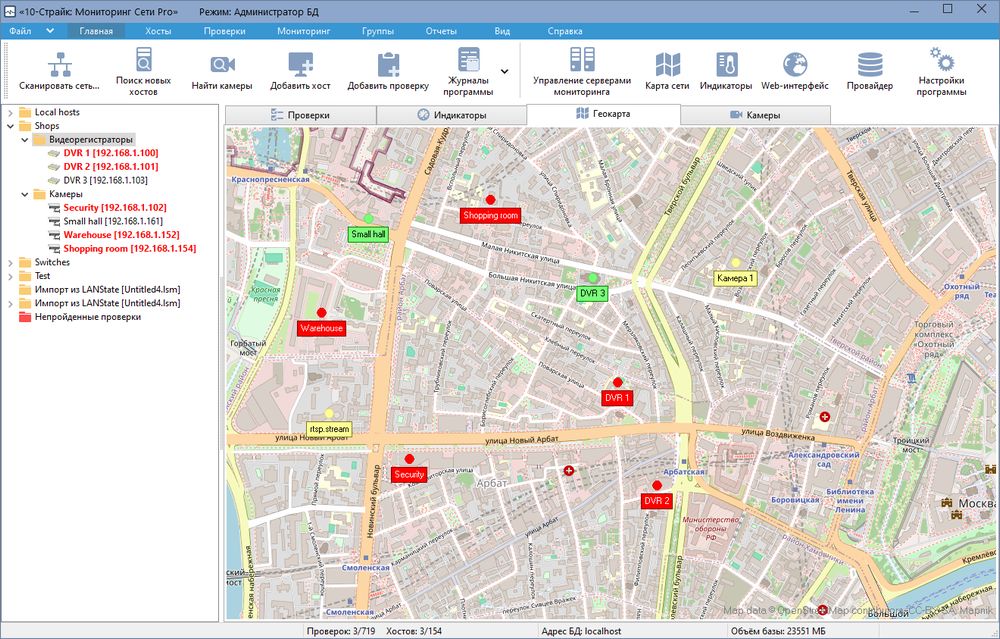Тел.: 8 (800) 505-01-57 пн-пт, 8-17 мск
Мониторинг хостов сети по геокарте - Open Street Map
Хосты в базе мониторинга могут быть отображены на интерактивной карте Open Street Map с привязкой к конкретным адресам и координатам.
Существует несколько способ размещения хостов на геокарте:
- Откройте вкладку Геокарта, перетащите мышью один или несколько выделенных хостов из дерева на карту. Растащите появившиеся метки по нужным адресам. Изменения сохраняются автоматически.
- Создайте текстовый список хостов в формате:
DNS;IP;MAC;Название;Комментарий;Адрес;;
пример: ALEX;192.168.1.1;00-11-22-33-44-55-66;Мой компьютер;Рабочий компьютер;Москва, Тенистая, 44;;
или
DNS;IP;MAC;Название;Комментарий;;Широта;Долгота
пример:
SERVER;192.168.1.2;01-12-23-34-44-55-66;Сервер;Серверная 21;;45.66788;65.345435
Импортируйте хосты в программу из главного меню: Хосты | Добавить хосты из файла. При открытии вкладки Геокарта добавленные хосты отобразятся с привязкой к заданным адресам или координатам. - Откройте диалог Изменить хост. Перейдите на вкладку Географические координаты. Задайте адрес или координаты в формате xx.xxxxxx. Сохраните изменения и обновите карту (контекстное меню карты, пункт Обновить).
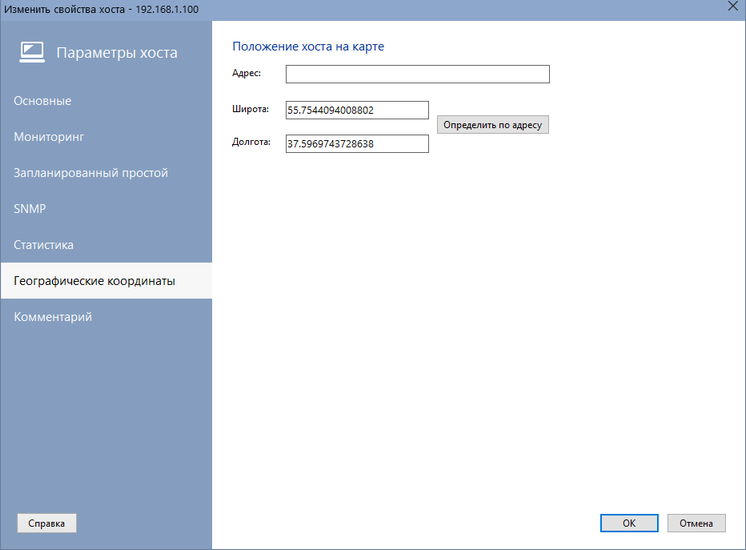
- Вызовите контекстное меню карты, выберите пункт Разместить хост. Выделите один или несколько хостов из списка. Нажмите ОК. Растащите метки по нужным адресам.
При клике по метке хоста на карте отображаются его параметры и состояние проверок.
Через контекстное меню метки можно:
- Убрать метку с карты. В базе мониторинга сам хост остаётся, обнуляются лишь параметры координат и адреса;
- Открыть для просмотра видеопоток камеры видеонаблюдения, если у хоста есть проверка RTSP;
- Перейти к списку проверок этого хоста.
Через контекстное меню карты можно:
- Быстро перейти к нужному адресу на карте;
- Обновить карту;
- Добавить хосты на карту.
Метки хоста имеют цвет, который соответствует статусу хоста:
- зелёный — все проверки прошли,
- красный — ни одна проверка не прошла,
- жёлтый — хотя бы одна из нескольких проверок не прошла.
В настройках программы, в разделе Вид, можно выбрать сервер карт для этого виджета.
Доступны:
- OSM
- ArcGisWorldStreetMap
- Aqicn
- OpenRailWayMap
Программа работает в среде Windows XP/Vista/7/8.1/10/11, Server 2003/2008/2012/2016/2019/2022. Вы можете скачать и попробовать 30-дневную пробную версию бесплатно.